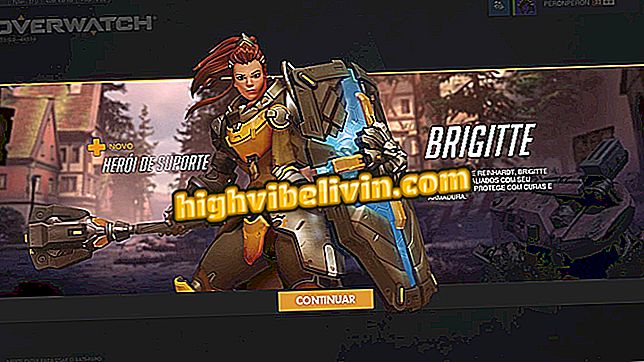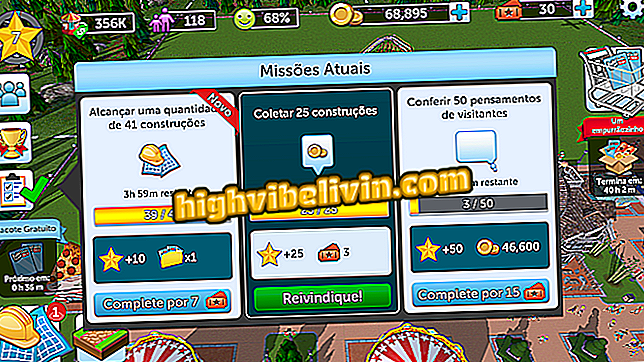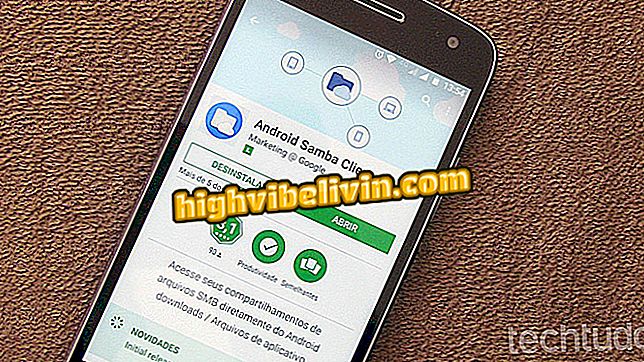Jak používat aplikaci Musical.ly pro kopírování oblíbených skladeb
Musical.ly je aplikace pro tvorbu hlasových zpráv, jako je slavný Dubsmash, ale jeho rozdíl je v úplném zaměření na hudbu. Aplikace je zdarma ke stažení na Android nebo iPhone (iOS), má lehkou verzi a umožňuje přehrávat písně slavných umělců vytvořit vlastní hudební video prostřednictvím mobilního telefonu.
Je možné vytvořit řadu sestav, aplikovat filtry, efekty a dělat různé triky, aby se dokonalá výroba. Podívejte se na níže uvedený návod, kde naleznete tipy na kopírování v pořadu a zveřejnění videí následovníkům.

Musical.ly je aplikace pro nahrávání videa kopírováním oblíbených skladeb
Dubsmash, slavná dabingová aplikace, je nyní 'messenger'
Jak vytvořit účet
Krok 1. Při prvním přístupu k aplikaci klepněte na možnost zaregistrovat a použijte jeden z dostupných způsobů vytvoření nového účtu. Nejrychlejší je použití čísla buňky.

Vytvořte si účet s telefonem, e-mailem nebo Facebookem
Krok 2. Pokud jste vybrali tento formulář, zadejte své číslo a uplatněte kód pomocí SMS. Chcete-li účet aktivovat, zadejte do zvýrazněného pole.

Přihlaste se pomocí kódu
Krok 3. Dále musíte zvolit uživatelské jméno a heslo pro dokončení registrace. Na následujících obrazovkách přeskočte kroky k nalezení přátel, abyste se dostali přímo k hlavní funkci aplikace.

Zvolte uživatelské jméno a heslo
App: Získejte technické tipy a novinky ve vašem telefonu
Vytvoření videa
Krok 1. Klepněte na další centrální signál a dotkněte se volby "Vybrat hudbu".

Spusťte kopírování výběrem skladby
Krok 2. Vyberte jednu z písní mezi různými kategoriemi v knihovně Musical.ly. Další možností je přístup do sekce "Moje hudba" a použít soubor uložený v paměti telefonu.

Vyberte Hudba z Hudebně nebo ze smartphonu
Krok 3. Přední fotoaparát můžete použít k záznamu svého výrazu nebo zpět k vytvoření kreativního videa. Zaměňte kamery v tlačítku uvedeném na obrázku níže a před zahájením záznamu vyberte jednu z rychlostí snímání.

Zvolte rychlost a kameru
Krok 4. Dotkněte se tlačítka nahrávání a podržte jej. Tlačítko můžete pustit a pozastavit a znovu podržet, chcete-li znovu zaznamenat kolikrát chcete. Při každém záznamu si můžete zvolit novou rychlost. Sledování průběhu v horní liště.
Funkce pauzy je podobná funkci starého révy. Použijte jej k vytvoření různých obrázků v různých úsecích hudby a zpříjemněte si klip.

Stiskněte a uvolněte pro záznam a pozastavení
Krok 5. Použijte nástroj nůžky k řezání nežádoucích úseků hudby.

Vyjměte části svého dabingu
Krok 6. Časovač umožňuje zahájit nahrávání pomocí handsfree.

Záznam bez použití rukou
Krok 7. Po dokončení klepněte na zelené světlo v rohu obrazovky a vyberte filtry pro změnu vzhledu hudebního souboru.

Použít filtry na video
Poslední video může být publikováno ve vlastní síti Musical.ly a také na sociálních sítích jako Facebook, Instagram a WhatsApp jako nativní video.
Jaký je nejlepší program pro řezání videí? Objevte ve fóru.